[名前を付けて保存](Save As)では、現在のシーン ファイルを MAX 形式または CHR 形式で別名で保存できます。
CHR ファイルは、[キャラクタを保存](Save Character)で保存されるキャラクタ ファイルです。CHR ファイル形式の詳細は、「キャラクタ アセンブリ」および「キャラクタを保存」を参照してください。
注: 3ds Max では、保存するファイルに増分番号を付けたり、指定の時間間隔でファイルを自動的にバックアップしたりすることができます。[コピーファイルの作成](Increment On Save)および[保存時にバックアップ作成](Backup On Save)を設定するオプションは、[基本設定](Preference Settings)ダイアログ ボックスの[ファイル](Files)パネルにあります。
手順
ファイルを別の名前で保存するには:

 アプリケーション メニュー
アプリケーション メニュー  [名前を付けて保存](Save As)を選択します。
[名前を付けて保存](Save As)を選択します。 - 次のいずれかを実行します。
- [ファイル名](File Name)フィールドに名前を入力します。
-
 (増分ボタン)をクリックします。
(増分ボタン)をクリックします。
ファイルを前のバージョンで保存するには:

 アプリケーション メニュー
アプリケーション メニュー  [名前を付けて保存](Save As)を選択します。
[名前を付けて保存](Save As)を選択します。 - [ファイルの種類](Save As Type)ドロップダウン リストで、3ds Max 2012 (.max)までの、以前のバージョンの 3ds Max を選択します。

詳細は、「前のバージョンでの保存」を参照してください。
インタフェース
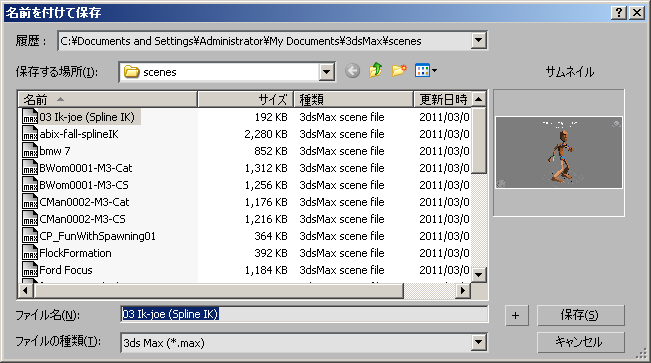
[名前を付けて保存](Save File As)ダイアログ ボックスには、ファイルを保存するための Windows 標準のコントロールが表示されます。その右側の[サムネイル](Thumbnail)領域に、シーンのプレビューが表示されます。ファイル名が、リストの左側でハイライト表示されます。
ヒント: ダイアログ ボックスのサイズを変更するには、ダイアログ ボックスの端またはコーナーにカーソルを置いてドラッグします。
![]() プラス ボタンをクリックすると、入力したファイル名に連番が追加されます。連番がファイル名に既に付いている場合は、増分されます。次に、その名前でファイルが保存されます。
プラス ボタンをクリックすると、入力したファイル名に連番が追加されます。連番がファイル名に既に付いている場合は、増分されます。次に、その名前でファイルが保存されます。
たとえば、test00.max という名前のファイルをハイライト表示し、プラス ボタンをクリックすると、名前が test01.max に変更され、test01.max が保存されます。